Anaconda內部集成了很多科學計算包,并且可以實現環境隔離
1. 安裝Anaconda
定義:Anaconda是一個集成的Python發行版,專為數據科學、機器學習和AI開發而設計。它包含了常用的Python庫、包管理工具(Conda)和Jupyter Notebook等開發工具。
清華源下提供下載: 鏈接
我的環境
- Anaconda版本:Anaconda3-2025.06-1-MacOSX-arm64.pkg
- Mac mini M4
2. mac中配置
Anaconda安裝后會在.zshrc文件中自動添加以下代碼,目的是確保 Conda 命令可用
# >>> conda initialize >>>
# !! Contents within this block are managed by 'conda init' !!
__conda_setup="$('/opt/anaconda3/bin/conda' 'shell.zsh' 'hook' 2> /dev/null)"
if [ $? -eq 0 ]; theneval "$__conda_setup"
elseif [ -f "/opt/anaconda3/etc/profile.d/conda.sh" ]; then. "/opt/anaconda3/etc/profile.d/conda.sh"elseexport PATH="/opt/anaconda3/bin:$PATH"fi
fi
unset __conda_setup
# <<< conda initialize <<<
但是現在每次啟動終端都會進入base虛擬環境,在base虛擬環境下執行以下命令:
(base) ~ ? conda config --set auto_activate_base false # 關閉自動激活
WARNING conda.cli.main_config:_set_key(453): Key auto_activate_base is an alias of auto_activate; setting value with latter
(base) ~ ? cat ~/.condarc # 驗證
channels:- defaults
auto_activate: false
3. 配置虛擬環境
# 創建虛擬環境
conda create -n <環境名稱> [選項]
# 示例
conda create -n AIModel python=3.13# 指定路徑創建,在`/path/to/env`目錄下創建虛擬環境
conda create --prefix /path/to/env python=3.13# 激活與退出虛擬環境
# 激活/進入
conda activate <環境名稱>
# 退出
conda deactivate# 查看虛擬環境列表
conda env list # 激活的虛擬環境會在目錄前有個*號
conda info -e# 刪除虛擬環境
conda remove -n <環境名稱> --all
4. 注冊AiModal內核
注意: AiModal只是在conda create -n AIModel python=3.13創建虛擬環境時的一個名字,不是寫死的
為什么要注冊AIModel?
Jupyter Notebook/Lab 本身是一個交互式代碼運行工具,但它不能直接 “識別” 虛擬環境 —— 它需要通過注冊來連接具體的 Python 環境。
- 注冊內核
~ ? conda activate AIModel
(AIModel) ~ ? conda list ipykernel # 驗證是否安裝了ipykernel
# packages in environment at /opt/anaconda3/envs/AIModel:
#
# Name Version Build Channel
ipykernel 6.30.1 pyh92f572d_0 conda-forge
(AIModel) ~ ? conda install ipykernel # 如未安裝,則安裝ipykernel
(AIModel) ~ ? python -m ipykernel install --user --name=AIModel --display-name "AIModel"
(AIModel) ~ ? conda deactivate # 退出當前虛擬環境
5. Jupyter leb
~ ? conda activate AIModel # 激活base環境
(AIModel) ~ ? conda list jupyter # 驗證是否安裝了jupyter
# packages in environment at /opt/anaconda3:
#
# Name Version Build Channel
jupyter 1.1.1 py313hca03da5_0
jupyter-lsp 2.2.5 py313hca03da5_0
jupyter_client 8.6.3 py313hca03da5_0
jupyter_console 6.6.3 py313hca03da5_1
jupyter_core 5.7.2 py313hca03da5_0
jupyter_events 0.12.0 py313hca03da5_0
jupyter_server 2.15.0 py313hca03da5_0
jupyter_server_terminals 0.5.3 py313hca03da5_0
jupyterlab 4.3.4 py313hca03da5_0
jupyterlab-variableinspector 3.2.4 py313hca03da5_0
jupyterlab_pygments 0.3.0 py313hca03da5_0
jupyterlab_server 2.27.3 py313hca03da5_0
jupyterlab_widgets 3.0.13 py313hca03da5_0(AIModel) ~ ? conda install -c conda-forge jupyterlab # 如未安裝則需要安裝
(AIModel) ~ ? Jupyter lab
執行這條命令時最好先進入要存放代碼的目錄,這樣進入操作界面后的根目錄是該目錄
(AIModel) 目錄(代碼存放) ? Jupyter lab
當執行Jupyter lab 以后會自動打開瀏覽器
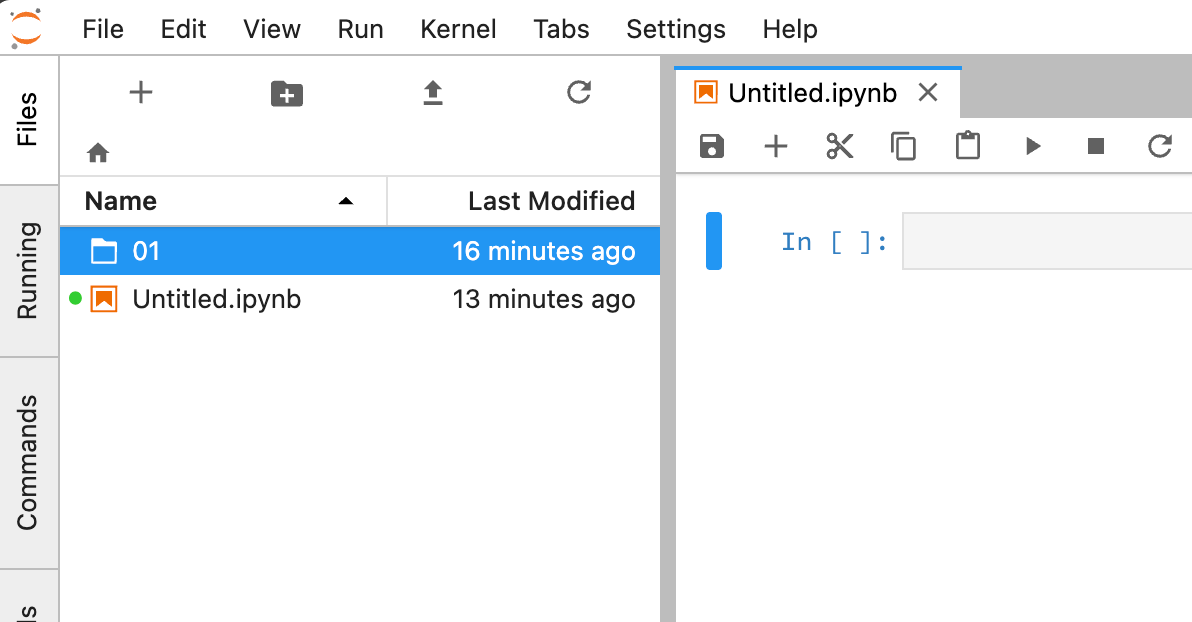
6. 選擇內核
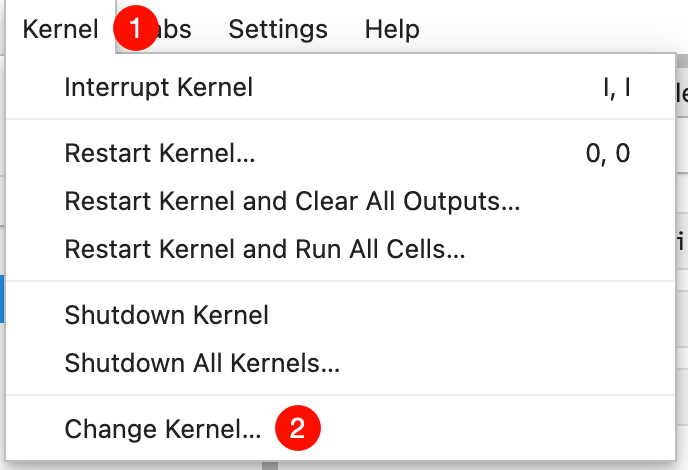
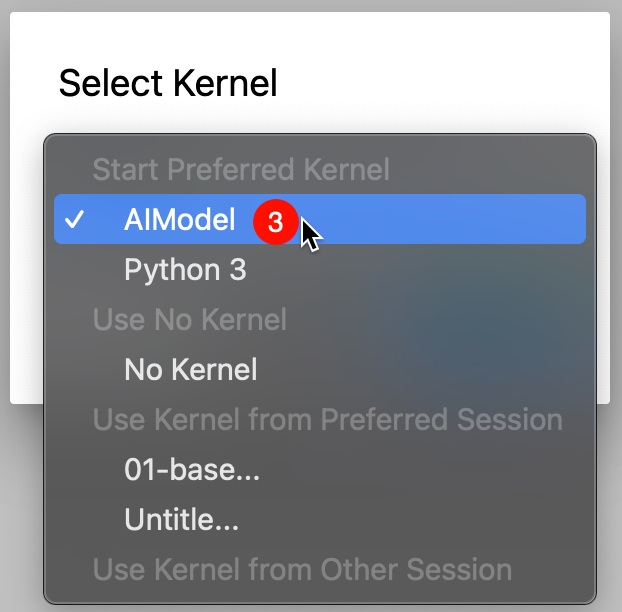
7. 測試環境配置是否正常:
(AIModel) ~ ? pip install openai # 在AIModel環境中安裝openai
# 如果運行后沒有報錯,則環境配置無誤,可以正常使用了
from openai import OpenAI
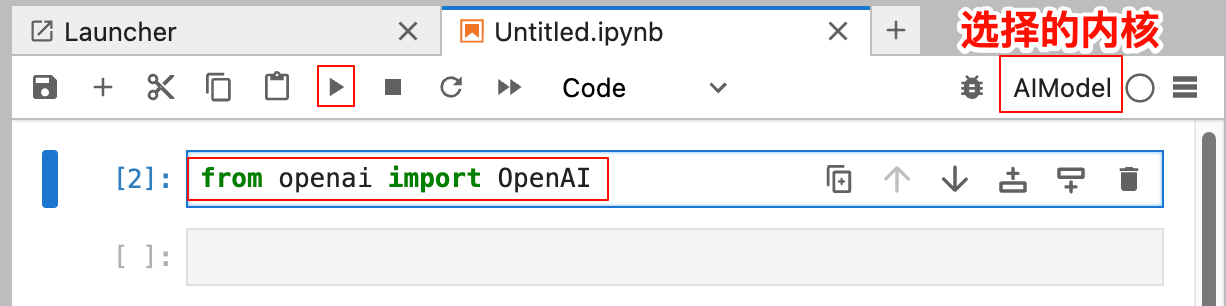
8. 創建虛擬環境時遇到的問題
- 打開終端如果前面不是
(AIModel)開頭,則需要再執行conda activate AIModel進入虛擬環境,多次執行conda activate AIModel并不會創建多個虛擬環境,而是進入同一個虛擬環境 - 執行
(AIModel) code ? python --version查看python版本是不是創建虛擬環境時自己輸入的版本,如果是3.6.5,則是Anaconda自帶的版本,直接刪除這個虛擬環境conda remove -n AIModel --all # 徹底刪除舊環境,重新創建虛擬環境(這種情況一般發生在安裝了低版本的Anaconda)。 - 創建文件時記得選對內核
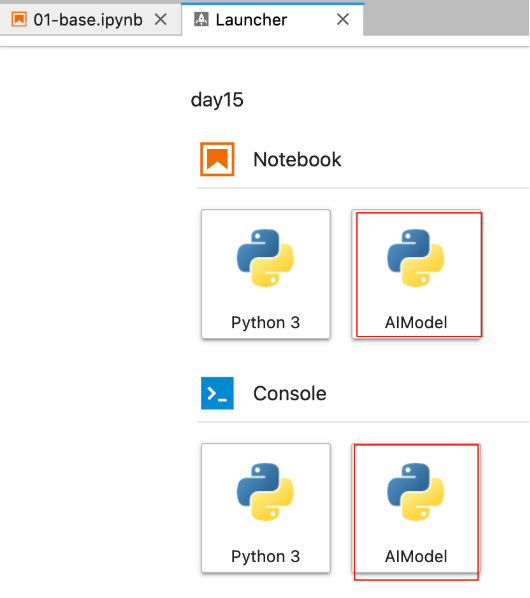


)
)




)

 的前端示例)








